Lasketun kentän lisääminen Excelin pivot-taulukkoon

Tutustu, kuinka voit lisätä lasketun kentän Excelin pivot-taulukkoon ja laskea myynnistä syntyviä palkkioita tehokkaasti.
Oi mitä Word 2010 voi tehdä asiakirjoilla! Voit avata useita Word-asiakirjoja samanaikaisesti ja käsitellä niitä vaihtamalla eri avoimien asiakirjojen välillä.
Kyse ei ole siitä, pystyykö Word käsittelemään useampaa kuin yhtä asiakirjaa kerrallaan. Ei, kysymys on siitä, kuinka avaat nämä asiakirjat:
Avaa-komento: Käytä vain Open-komentoa asiakirjojen avaamiseen. Wordin avoimien asiakirjojen määrälle ei ole virallista rajoitusta, mutta sinun kannattaa ehkä välttää liian monta avaamista (yli kymmenen), koska ne hidastavat tietokonettasi.
Avaa-valintaikkuna: Valitse Avaa-valintaikkunassa useita avattavia asiakirjoja. Pidä Ctrl-näppäintä painettuna samalla kun napsautat valitaksesi asiakirjoja. Napsauta Avaa-painiketta ja kaikki asiakirjat avautuvat, kukin omassa ikkunassaan.
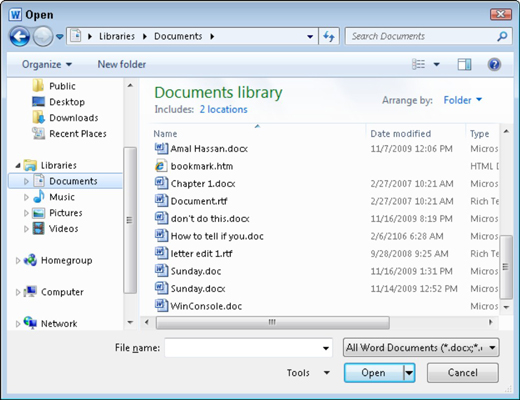
Word-asiakirjan kuvakkeet: Valitse missä tahansa kansioikkunassa useita Word-asiakirjan kuvakkeita. Lasso ne hiirellä tai valitse useita asiakirjoja Ctrl-klikkaamalla. Avaa erä painamalla Enter-näppäintä.
Jokainen dokumentti asuu omassa Word-ohjelmaikkunassaan. Yksi tapa vaihtaa niiden välillä on käyttää Näytä-välilehden Vaihda Windows -valikkoa:
Napsauta Näytä-välilehden Vaihda Windows -painiketta.
Vaihda Windows -valikko avautuu, ja siinä luetellaan jopa yhdeksän Wordissa avointa asiakirjaa.
Jos haluat vaihtaa toiseen asiakirjaan, valitse se valikosta.
Kun useampi kuin yhdeksän asiakirjaa on avoinna kerrallaan, Vaihda Windows -valikon viimeinen kohta on Lisää Windows -komento.
Jos se tulee näkyviin, valitse Lisää ikkunoita -komento näyttääksesi Aktivoi-valintaikkunan, jossa luetellaan kaikki avoimet asiakirja-ikkunat.
Valitse asiakirja valintaikkunasta ja napsauta OK vaihtaaksesi siihen.
Nopea tapa vaihtaa asiakirjaikkunasta toiseen on painaa Alt+Tab-näppäinyhdistelmää. jokaisessa ikkunassa on myös oma painike Windowsin tehtäväpalkissa. Voit vaihtaa Wordin ikkunoiden välillä valitsemalla asiakirjan nimen tehtäväpalkin painikkeesta.
Näet kaksi tai useampia dokumentteja näytöllä samanaikaisesti, napsauta Näytä-välilehteä ja napsauta Järjestä kaikki -painiketta. Word järjestää välittömästi kaikki ikkunansa asettamalla ne näytölle palapelin palasten tavoin.
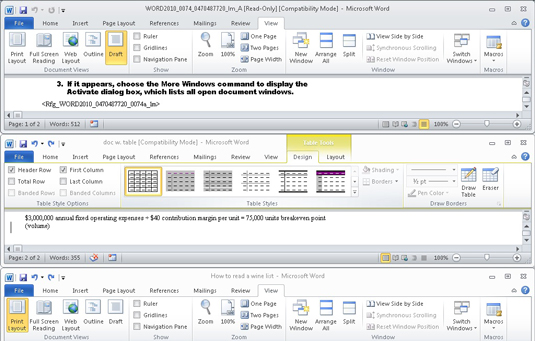
Koska Word ei järjestä pienennettyjä ikkunoita, yksi tapa pitää useita ikkunoita auki, mutta järjestää vain kaksi, on minimoida ikkunat, joita et halua järjestettävän. Napsauta sitten Järjestä kaikki -painiketta.
Vaikka voit nähdä useamman kuin yhden asiakirjan kerrallaan, voit käsitellä vain yhtä kerrallaan. Asiakirja, jossa on korostettu otsikkorivi, on "ylhäällä". Ikkunan Suurenna-painikkeen napsauttaminen palauttaa asiakirjan normaaliin koko näytön näkymään.
Tutustu, kuinka voit lisätä lasketun kentän Excelin pivot-taulukkoon ja laskea myynnistä syntyviä palkkioita tehokkaasti.
Opi käyttämään Microsoft Teamsia: verkkopohjaista sovellusta, asiakkaana kannettavalla tietokoneella tai pöytätietokoneella tai Teams-mobiilisovellusta älypuhelimella tai tabletilla.
Kuinka estää Microsoft Wordia avaamasta tiedostoja vain luku -tilassa Windowsissa Microsoft Word avaa tiedostot vain luku -tilassa, jolloin niiden muokkaaminen on mahdotonta? Älä huoli, menetelmät ovat alla
Virheiden korjaaminen virheellisten Microsoft Word -asiakirjojen tulostuksessa. Virheet tulostettaessa Word-asiakirjoja, joissa on muuttuneet fontit, sotkuiset kappaleet, puuttuva teksti tai kadonnut sisältö ovat melko yleisiä. Älä kuitenkaan
Jos olet piirtänyt PowerPoint-dioihin esityksen aikana kynää tai korostuskynää, voit tallentaa piirustukset seuraavaa esitystä varten tai poistaa ne, jotta seuraavan kerran näytät ne. Aloitat puhtailla PowerPoint-dioilla. Pyyhi kynä- ja korostuskynäpiirrokset noudattamalla näitä ohjeita: Pyyhi rivit yksi kerrallaan […]
Tyylikirjasto sisältää CSS-tiedostoja, Extensible Stylesheet Language (XSL) -tiedostoja ja kuvia, joita käyttävät ennalta määritetyt sivupohjat, sivuasettelut ja säätimet SharePoint 2010:ssä. CSS-tiedostojen etsiminen julkaisusivuston tyylikirjastosta: Valitse Sivuston toiminnot→ Näytä Kaikki sivuston sisältö. Sivuston sisältö tulee näkyviin. Style-kirjasto sijaitsee […]
Älä hukuta yleisöäsi jättimäisillä numeroilla. Microsoft Excelissä voit parantaa koontinäyttöjesi ja raporttiesi luettavuutta muotoilemalla numerot näyttämään tuhansia tai miljoonia.
Opi käyttämään SharePointin sosiaalisen verkostoitumisen työkaluja, joiden avulla yksilöt ja ryhmät voivat kommunikoida, tehdä yhteistyötä, jakaa ja pitää yhteyttä.
Juliaanisia päivämääriä käytetään usein valmistusympäristöissä aikaleimana ja pikaviitteenä eränumerolle. Tämän tyyppisen päivämääräkoodauksen avulla jälleenmyyjät, kuluttajat ja huoltoedustajat voivat tunnistaa tuotteen valmistusajankohdan ja siten tuotteen iän. Julian-päivämääriä käytetään myös ohjelmoinnissa, armeijassa ja tähtitiedessä. Erilainen […]
Voit luoda verkkosovelluksen Access 2016:ssa. Mikä verkkosovellus sitten on? No, verkko tarkoittaa, että se on verkossa, ja sovellus on vain lyhenne sanoista "sovellus". Mukautettu verkkosovellus on online-tietokantasovellus, jota käytetään pilvestä selaimen avulla. Rakennat ja ylläpidät verkkosovellusta työpöytäversiossa […]








